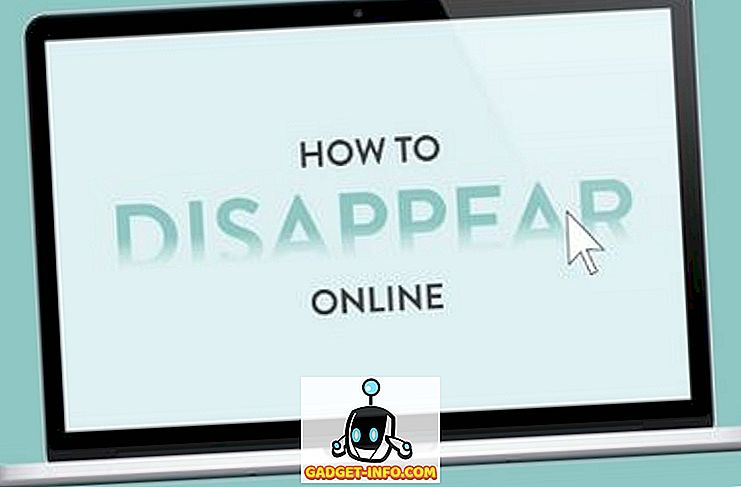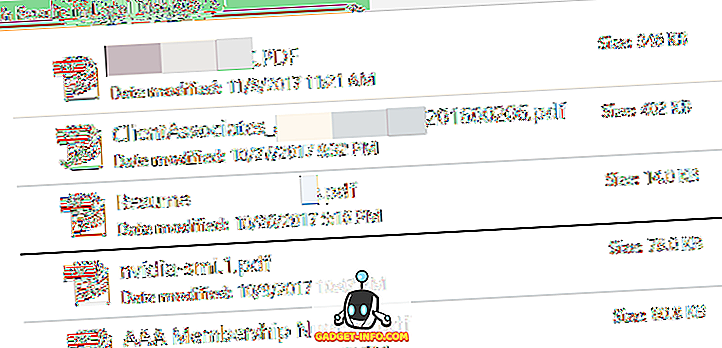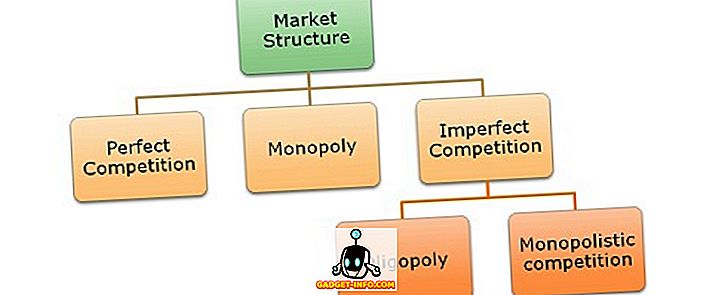Jako specjalista ds. Wsparcia IT uwielbiam zajmować się niejasnymi błędami w systemie Windows, które brzmią absolutnie absurdalnie i nie mają większego sensu. Wspaniałe jest to, że przez większość czasu nie musisz znać dokładnego problemu, aby rozwiązać problem.
Weźmy na przykład następujący dziwny błąd, który ostatnio widziałem:
Nie znaleziono pliku zasobów!
Ta osoba otrzymywała ten komunikat za każdym razem, gdy uruchamiał komputer i próbował kliknąć prawym przyciskiem myszy lub kliknąć ikonę Mój komputer. To było naprawdę dziwne i bardzo denerwujące. Później dowiedzieliśmy się, że nie mogliśmy nawet wejść do Panelu sterowania Windows, ponieważ ten błąd pojawił się, gdy próbowaliśmy dwukrotnie kliknąć ikonę.
Jeśli masz ten problem, prawdopodobnie oznacza to, że masz komputer HP z modułem TPM (Trusted Platform Module). W rzeczywistości jest to technologia, o której pisałem ostatnio, która pozwala włączyć szyfrowanie dysków Bitlocker w systemie Windows.
Jednak może to być również silny ból w niektórych notebookach HP i komputerach! Oto kilka sposobów, aby to naprawić:
Metoda 1 - Odinstaluj program Embedded Security dla narzędzi HP Protect
Pierwszą rzeczą, którą możesz spróbować, jest odinstalowanie oprogramowania Embedded Security for HP ProtectTools na komputerze. Zauważ, że zwykle to oprogramowanie nie powoduje problemu, ale jest wyzwalane przez instalację lub deinstalację innego programu.
Ponadto może to być spowodowane przez narzędzia do czyszczenia, takie jak czyszczenia rejestru, spyware, wirusy, itp. Programy te czasami usuwają klucze rejestru, które są uważane za szkodliwe lub bezużyteczne, ale w rzeczywistości nie są!
Jeśli odinstalowanie programu działa dla Ciebie, możesz go zostawić w ten sposób lub możesz spróbować ponownie zainstalować i sprawdzić, czy problem się powtarza. Nie powinno!
Zauważ, że program można również nazwać Infineon TPM Professional Package, więc jeśli nie widzisz Embedded Security, odinstaluj wszystko, co ma w sobie "TPM"!
Metoda 2 - Dodaj C_PsdRsDll do rejestru systemu Windows
Jak wspomniano powyżej, czasami klucz rejestru dla oprogramowania TPM zainstalowanego na komputerach HP może zostać usunięty przez przypadek. Jeśli odinstalowanie i ponowna instalacja programu nie działa, możesz spróbować utworzyć klucz rejestru ręcznie.
Przejdź do następującego klucza rejestru (Start, Uruchom, regedit):
Oprogramowanie HKLM / Oprogramowanie / Infineon / TPM
Teraz kliknij ten klucz prawym przyciskiem myszy i wybierz polecenie Nowy, a następnie Nowy ciąg znaków i nadaj mu nazwę "C_PsdRsDll" i wartość "C: \ Program Files \ Hewlett-Packard \ Embedded Security Software \ PsdRs% s.dll" .

Metoda 3 - Usuń rozszerzenie powłoki PSD
Ostatnią rzeczą, którą możesz wypróbować, jeśli nic innego nie działa, jest przejście do następującego klucza rejestru:
HKEY_LOCAL_MACHINE \ SOFTWARE \ Microsoft \ Windows \ CurrentVersion \ Rozszerzenia powłoki \ Approved
Z prawej strony znajdź rozszerzenie powłoki PSD, kliknij je prawym przyciskiem myszy i wybierz Usuń .
Przed usunięciem lub modyfikacją kluczy w rejestrze systemu Windows wykonaj kopię zapasową rejestru. Mam nadzieję, że to naprawiło twój problem! Cieszyć się!